共享打印机重启就脱机 共享打印机显示离线如何处理
共享打印机在工作过程中,有时会出现重启后脱机的情况,或是显示离线状态的问题,这种情况可能会给用户带来不便,但也并非无解。在遇到共享打印机脱机或显示离线的情况时,我们可以采取一些简单的方法来解决,以确保打印机能够正常工作。接下来我们将介绍一些处理共享打印机显示离线的有效方法。
具体方法:
1.之前能够正常打印的共享打印机,今天打印时,出现下图所示状况,文档被挂起,显示脱机状态。
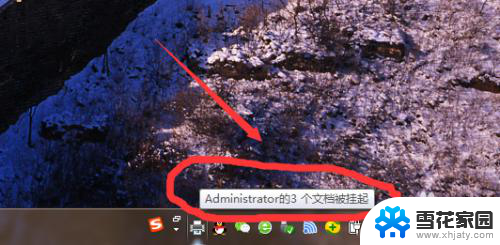

2.解决办法:桌面——网络(双击打开),找到打印服务器(跟打印机连接的那台计算机的计算机名称)如“PC2019”。双击打开,这时就能看到该台电脑上所共享的打印机了,双击打开需要连接的打印机名称如“Lenovo LJ2650DN”,这时打印机工作状态就从脱机状态变为正常状态了。
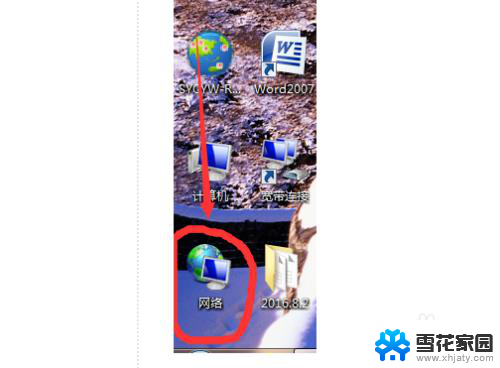
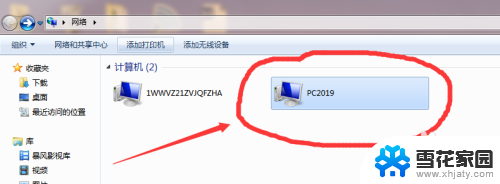
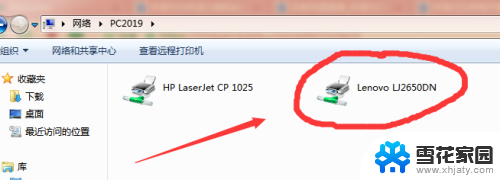
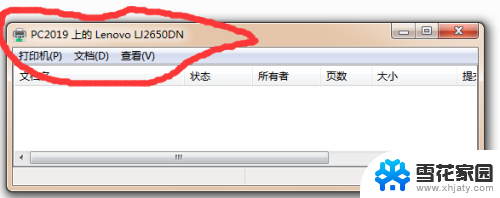
3.最后一步,打印文档时。选择打印机所连接的主机名称和其名称为刚才双击打开的打印机名称一致,如PC2019\Lenovo LJ2650DN,即可正常打印。
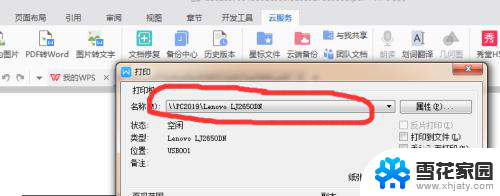
4.总结:
1.之前能够正常打印的共享打印机,今天打印时,出现“文档被挂起,显示脱机状态”。
2.解决办法:桌面——网络(双击打开),找到打印服务器(跟打印机连接的那台计算机的计算机名称)如“PC2019”。双击打开,这时就能看到该台电脑上所共享的打印机了,双击打开需要连接的打印机名称如“Lenovo LJ2650DN”,这时打印机工作状态就从脱机状态变为正常状态了。
3.最后一步,打印文档时。选择打印机所连接的主机名称和其名称为刚才双击打开的打印机名称一致,如PC2019\Lenovo LJ2650DN,即可正常打印。
以上是共享打印机脱机后重新启动的所有内容,如果您遇到此问题,可以按照以上方法解决,希望对大家有所帮助。
共享打印机重启就脱机 共享打印机显示离线如何处理相关教程
-
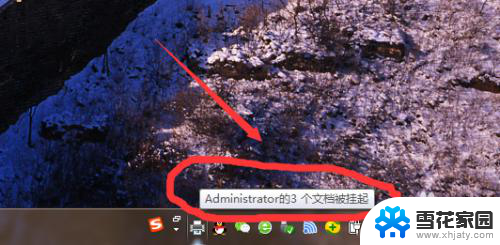 打印机共享脱机状态怎么恢复正常打印 共享打印机脱机解决方法
打印机共享脱机状态怎么恢复正常打印 共享打印机脱机解决方法2024-03-29
-
 共享打印机打印时显示错误 打印机共享连接错误解决方法
共享打印机打印时显示错误 打印机共享连接错误解决方法2023-10-19
-
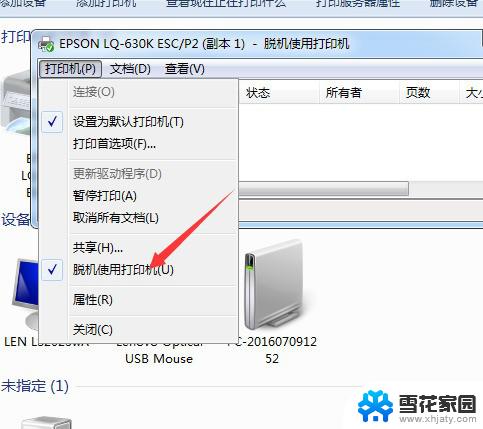 打印机网络脱机 共享打印机脱机原因分析及解决方案
打印机网络脱机 共享打印机脱机原因分析及解决方案2024-01-16
-
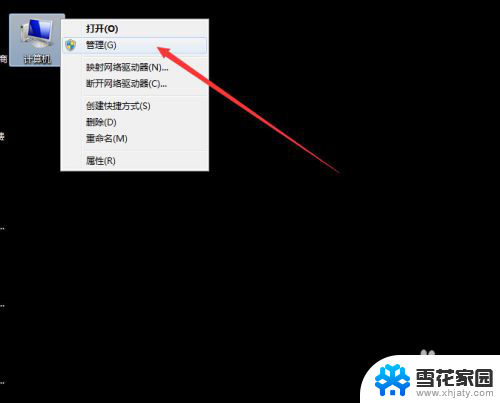 打印机共享需要密码怎么解决 共享打印机连接需要用户名和密码怎么处理
打印机共享需要密码怎么解决 共享打印机连接需要用户名和密码怎么处理2024-05-11
- 如何连接到共享打印机 电脑连接共享打印机方法
- 怎样添加共享的打印机设备 打印机共享设置步骤
- 添加共享打印机无法连接 打印机共享连接失败怎么办
- 打印机共享 设置 怎样在局域网中设置打印机共享
- 连接共享的打印机无法打印 打印机连接正常但无法共享打印
- 共享打印机连上后无法打印 共享网络打印机连接正常但无法打印的可能原因
- 怎么把ie设置成默认浏览器 如何将IE设置为默认浏览器
- 电脑如何把音乐转换成音频文件 怎样将电脑歌曲格式改为mp3
- 电脑不能拷贝到u盘如何解除 U盘无法复制文件到电脑怎么办
- 键盘的方向键锁定了 键盘上下左右键解锁方法
- 戴尔笔记本电脑怎么插耳机 电脑怎么连接耳机
- 图片怎么改成ico格式 免费ico格式转换
电脑教程推荐